動画を編集していると、様々な場面で、雰囲気に合った素材が使いたくなります。
そんな時に使えるサイトがShutterStockです。
クオリティの高い素材が、たくさん用意されています。
例えば… コチラの動画の5:47あたり…
サンタの恰好で踊る動画は、ShutterStockの素材です。
また、以下の動画の12:45あたり…
画面下で歓声を上げるシルエットも、ShutterStockの素材です。
そんな優良な素材が使えるShutterStock、
そんなShutterStockの素材が、気軽に使えたらいいと思いませんか?
なんと…
動画編集ソフト PowerDirector365を使えば、追加料金なして、気軽にShutterStockの素材が使えるんです!
冒頭の動画も、PowerDirector365でShutterStockを使いました。
…というわけで今回の記事は、以下の内容をまとめております。
- PowerDirector365とはなんぞや?
- ShutterStockで素材を探す方法
- 使ってみようShutterStock
ぜひ参考にしてみてね。
PowerDirector365とは?
PowerDirectorは、高機能で使いやすい動画編集ソフトです。
私が運営しているYouTubeチャンネルも、全てPowerDirectorで動画編集しています。

そんな超絶オススメなPowerDirectorを購入するには、大きく分けて2種類のプランがあります。
- 買い切りライセンス。最初の購入料金のみで、使い続けられる
- サブスクリプション。使い続ける限り定額料金が発生。しかし、常に最新バージョンで、全てのプレミアムエフェクトが使えるし、ShutterStockも使える。
長く使い続けるなら、サブスクプランのPowerDirector365がオススメです。
全ての機能をフルに使えますし… 特に今回のメインテーマであるShutterStockも使えます。
利用料金は、1年間で8,480円ですが、セール中であれば、お得に購入できます。
決して安い金額でありませんが… 某adobeソフトに比べれば、かなり安いです。
プロとして動画編集するわけでなければ、PowerDirector365で十分すぎる機能が搭載されています。
PowerDirectorを使えば、こんな動画も作れる! という例として、運営中のYouTubeチャンネルも、ぜひ参考にどうぞ。
- ケロケロちゃんねる(車や日曜大工のDIY)
- ケロケロの動画いじり(デモ動画や お遊び動画など)

ShutterStockで素材を探す方法
ShutterStockで素材を探して、ダウンロードして、PowerDirector365に読み込ませる…なんてメンドクサイ操作は必要ありません。
PowerDirectorのライブラリから探せます。
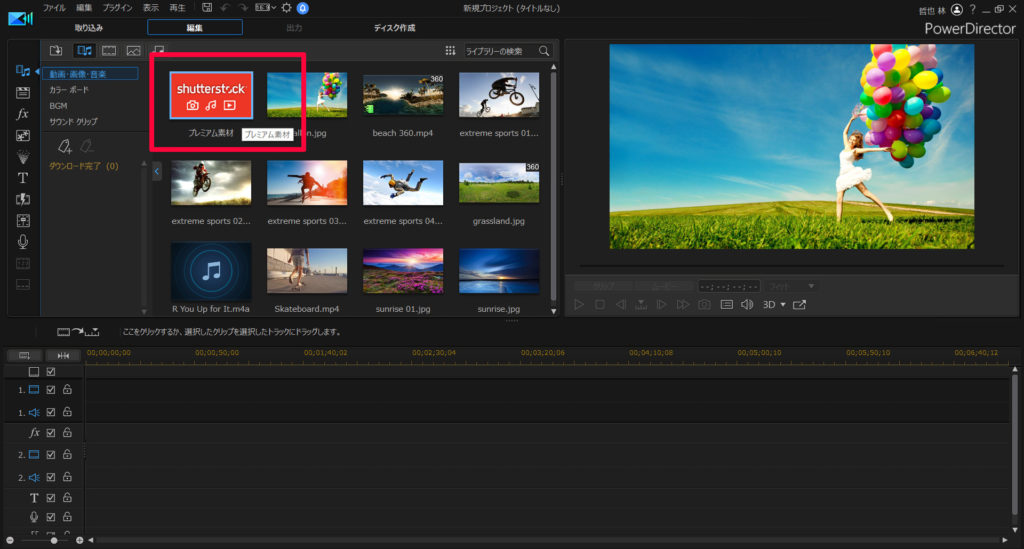
別ウィンドウが開くので、キラキラした背景を探してみましょう。
「キラキラ」というキーワードで検索してみます。
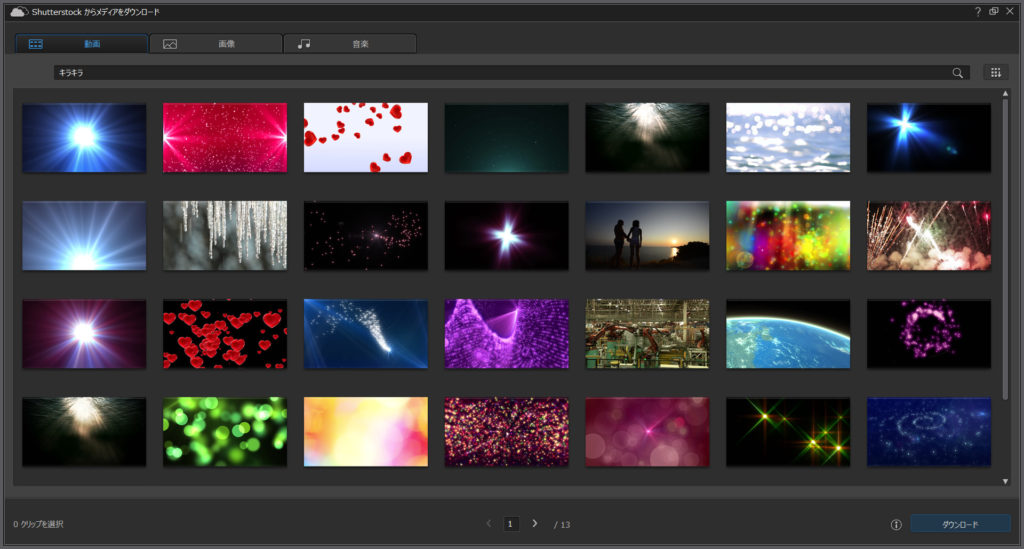
様々な素材が出てくるので、動画の雰囲気に合った素材を探してみましょう。
ShutterStockの素材を、PowerDirector365で使う方法
気に入った素材が見つかったら、右下のダウンロードボタンをポチっとおします。
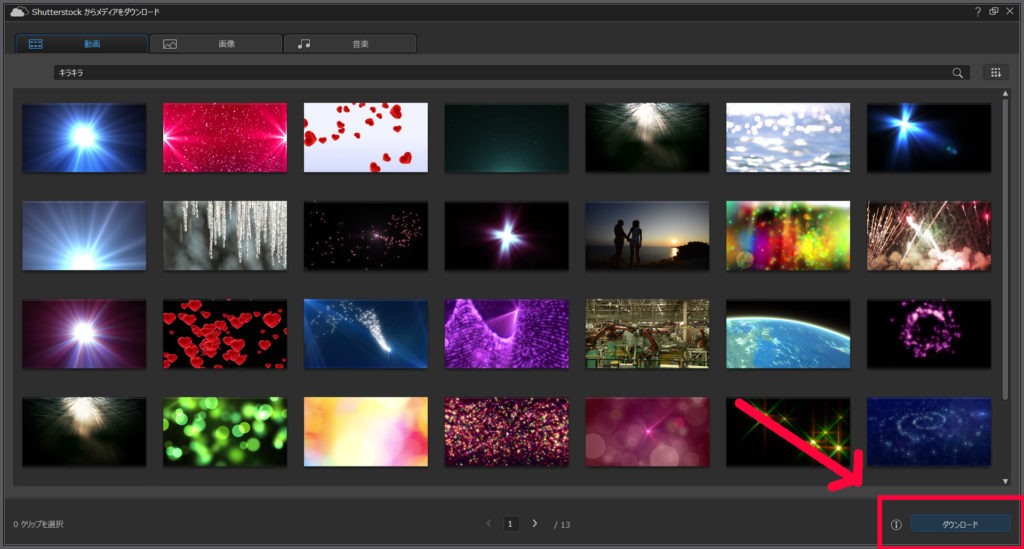
ダウンロードが完了すると、PowerDirector365のライブラリに追加されます。
あとは、タイムラインに読み込ませることで、自由に動画編集することができます。
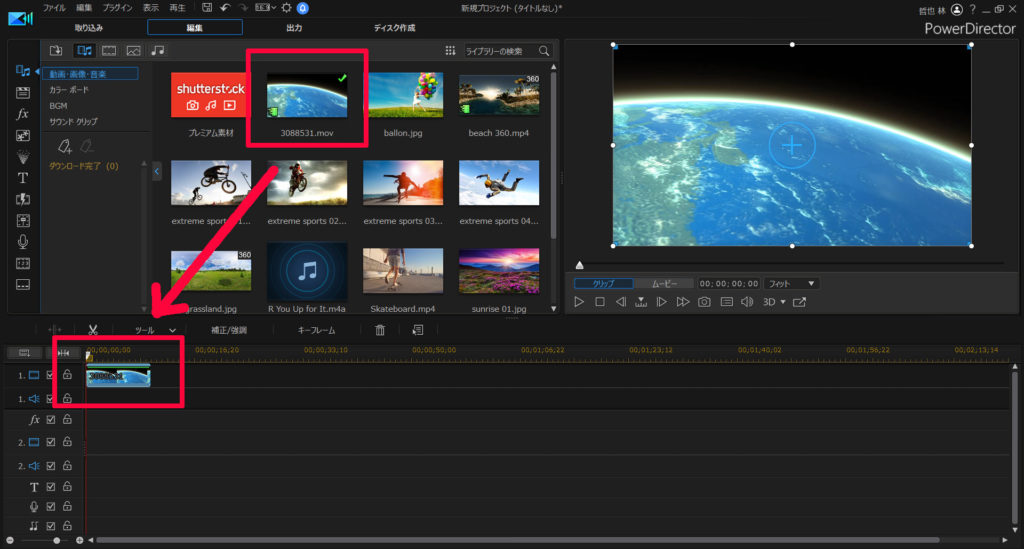
まとめ。優良な有料素材が追加料金無しで。
…というわけで今回は、PowerDirector365で使えるShutterStockについてまとめました。
本来、ShutterStockの素材は有料ですが、PowerDirector365なら追加料金なしで使えます。
PowerDirector365自体はサブスクリプションなので、使い続ける限り料金が発生しますが…
使いやすく高機能なので、ハッキリ言って元はとれます。私も愛用してます。
30日間の無料試用期間もあります。
まだ使ったことない人は、ぜひお試しあれ!




















